Chaque fois que vous recherchez une expression pour trouver une image sur Google Photos, elle est stockée en tant qu’historique de recherche pour vous proposer des publicités et des suggestions plus personnalisées. Bien que la fonctionnalité puisse plaire à certains, l’autre partie s’inquiète toujours de leur confidentialité en ligne.
De plus, il n’existe aucun moyen direct depuis l’application Google Photos d’effacer votre historique de recherche. Heureusement, vous pouvez choisir d’effacer tout votre historique Google au cours des 15 dernières minutes. Bien qu’il s’agisse d’une solution de contournement et non d’une solution directe au problème, cela fera le travail.
Cependant, gardez à l’esprit que cela effacera non seulement votre historique de recherche de l’application Photos, mais également de YouTube, Calendriers, Drive, Mail et tous les autres services que vous utilisez de Google sur le même compte.
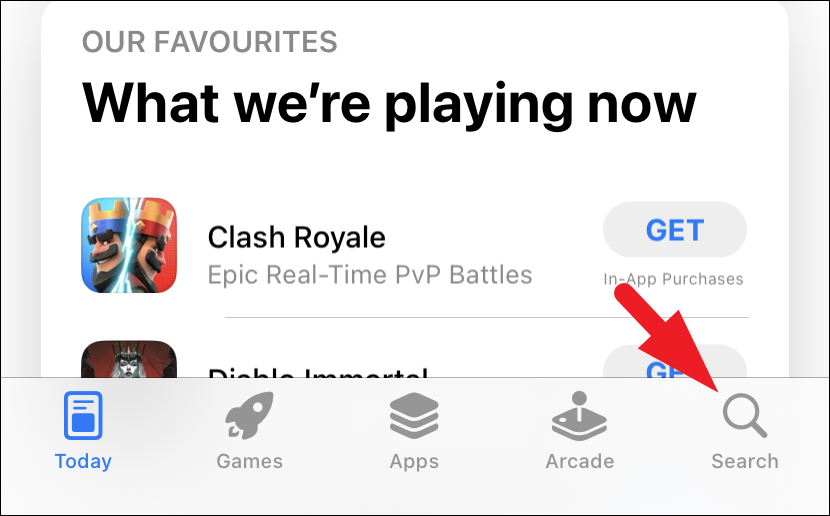
Supprimer l’historique des recherches dans Google Photos depuis l’application Google
Oui, vous avez bien entendu, pour effacer votre historique de recherche de Google Photos, vous devrez vous diriger vers l’application Google.
Si l’application Google n’est pas installée sur votre téléphone , rendez-vous sur l’App Store/Play Store et appuyez sur l’onglet”Rechercher”. Pour ce guide, nous démontrons le processus à l’aide d’un iPhone, mais les étapes seront également les mêmes pour un Android.
Ensuite, tapez”Google”et appuyez sur le bouton”Rechercher”à l’écran pour continuer.
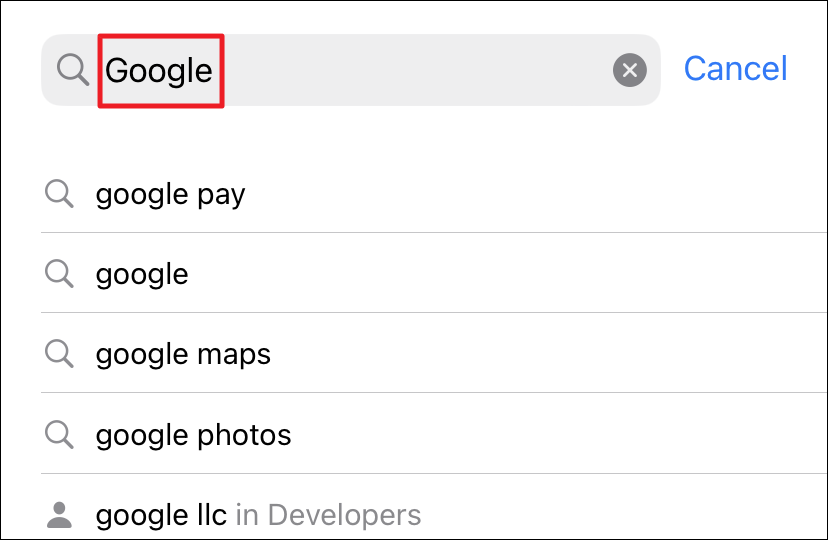
Dans les résultats de la recherche, appuyez sur sur l’option”Obtenir”ou télécharger et fournissez une authentification pour commencer à télécharger l’application sur votre iPhone.
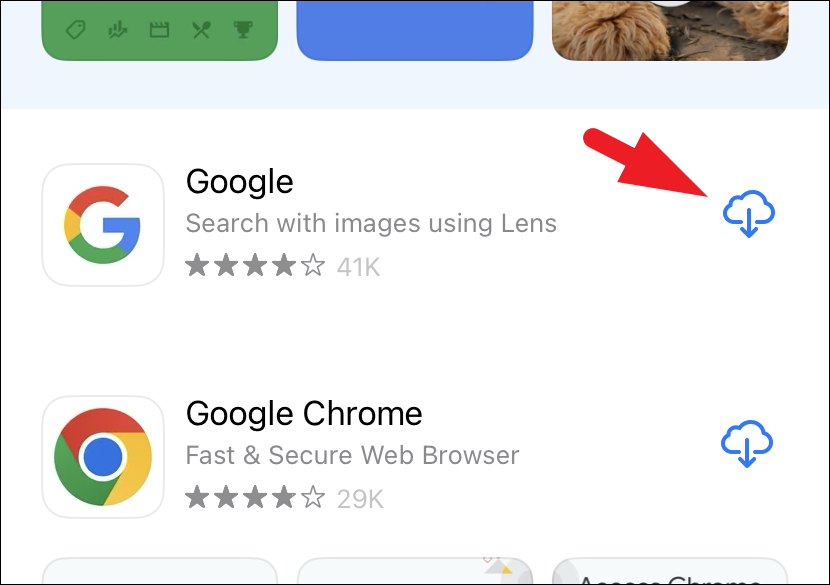
Une fois installé, lancez l’application et connectez-vous au compte pour pour lequel vous souhaitez effacer l’historique de recherche de Google Photos. Une fois connecté, appuyez sur votre « photo de compte/initiales » pour continuer.
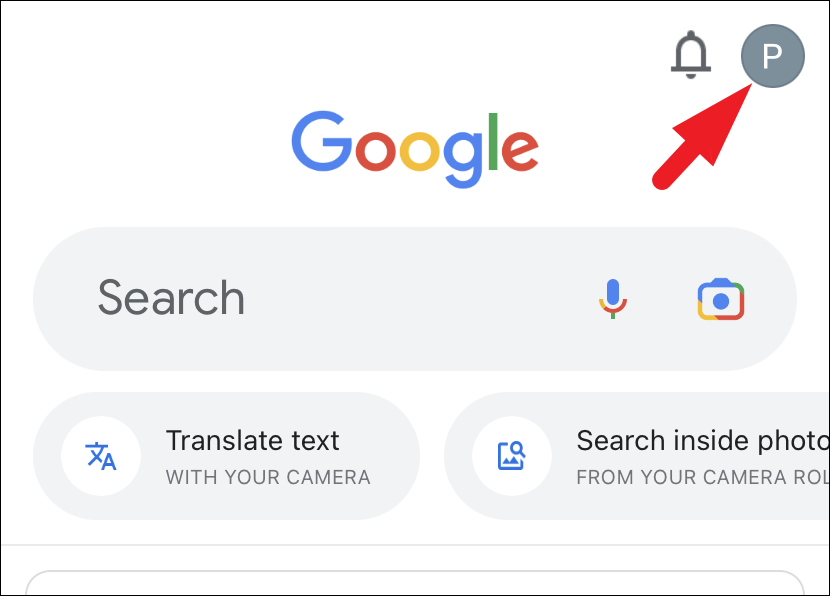
Ensuite, appuyez sur l’option”Supprimer les 15 dernières minutes”. Une fois cela fait, vous verrez un ticker au bas de l’écran reconnaissant l’action.
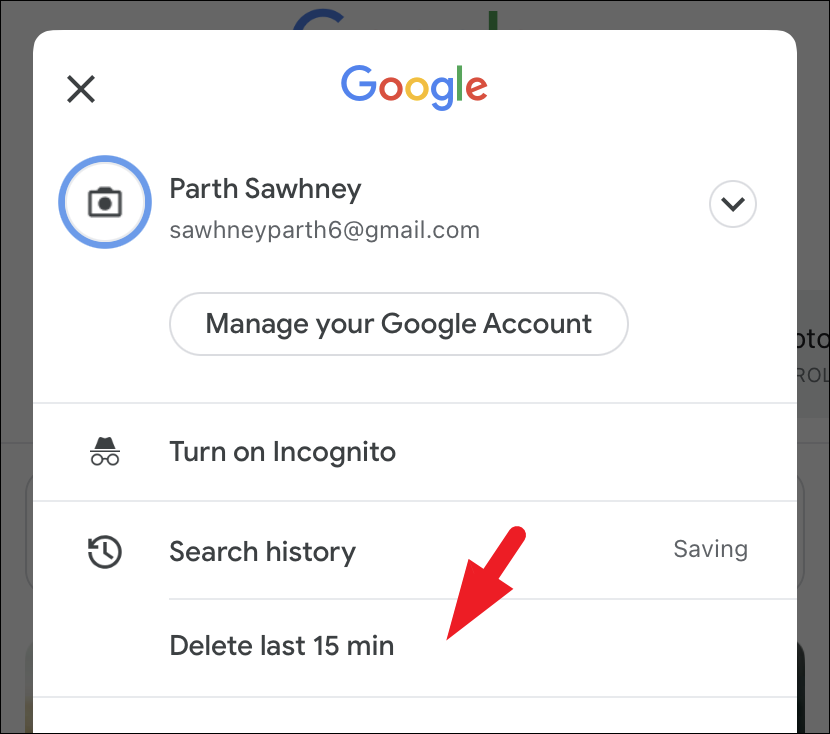
Vous pouvez également supprimer l’historique de recherche Google par jour. Appuyez sur”Photo du compte/initiales”, puis sur l’option”Historique des recherches”.
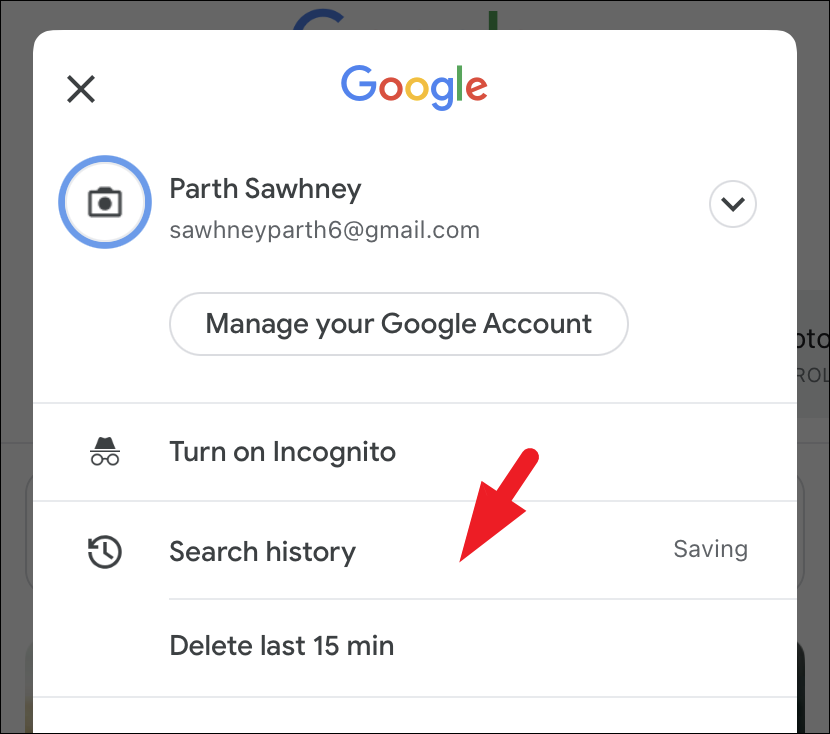
Maintenant, appuyez simplement sur le bouton”Supprimer”et choisissez « Supprimer aujourd’hui » ou appuyez sur l’option « Supprimer la plage personnalisée ».
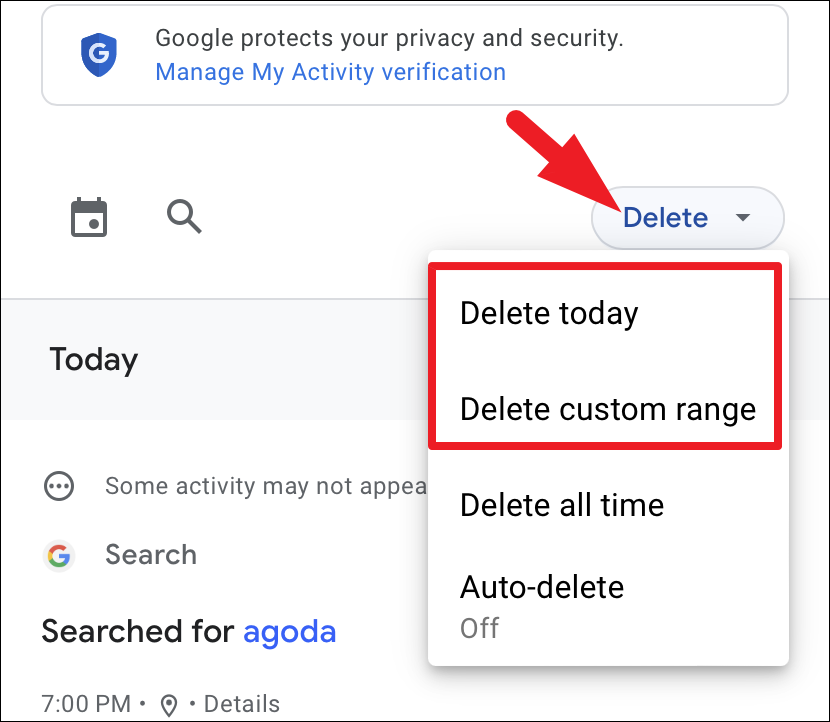
Si vous avez choisi l’option”Supprimer la plage personnalisée”, sélectionnez la plage de dates à l’aide du menu déroulant du calendrier et appuyez sur le bouton”Suivant”pour continuer.
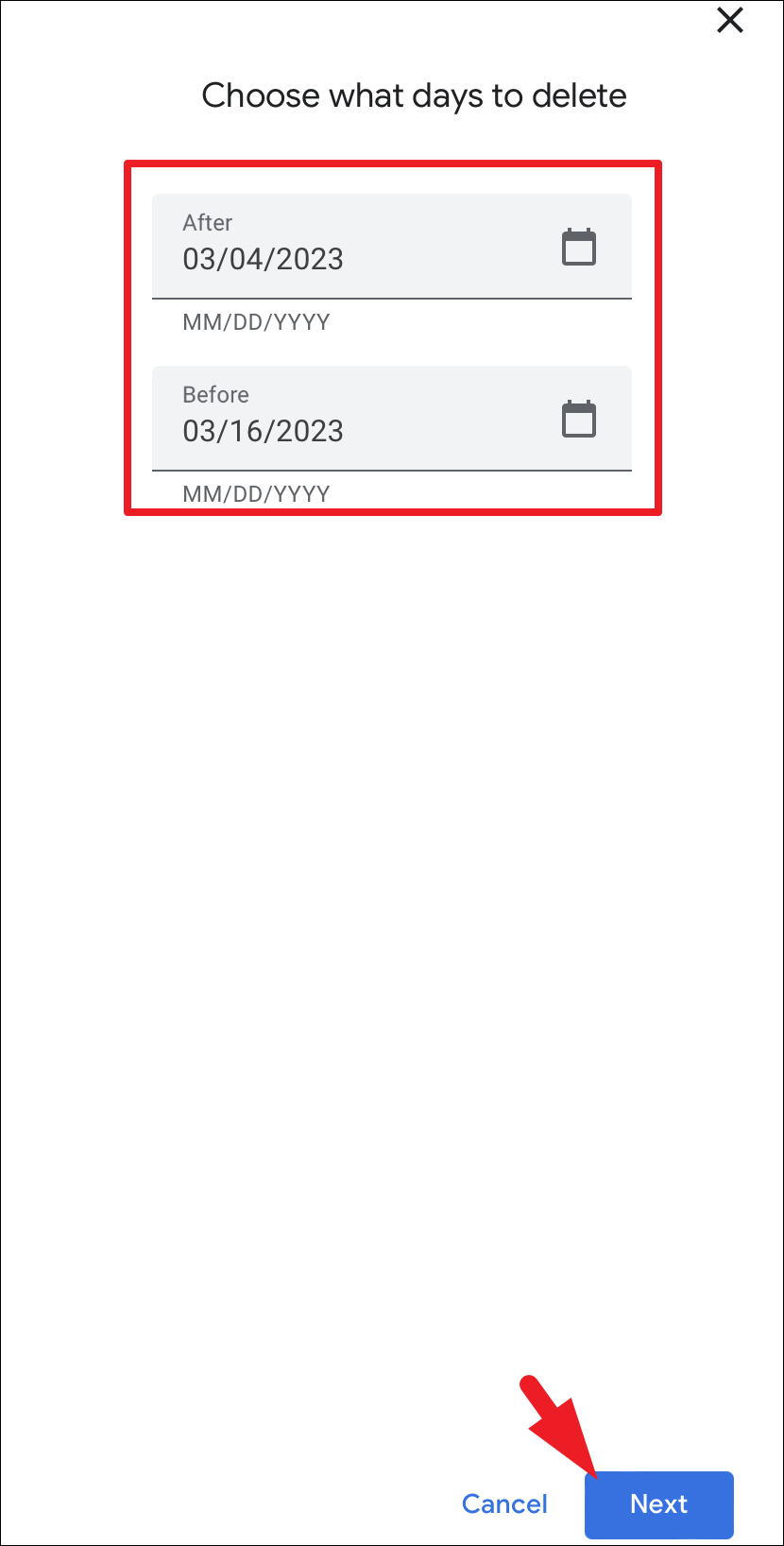
Sur l’écran suivant, vous pourrez voir les détails de l’historique. Appuyez sur le bouton”Supprimer”pour continuer.
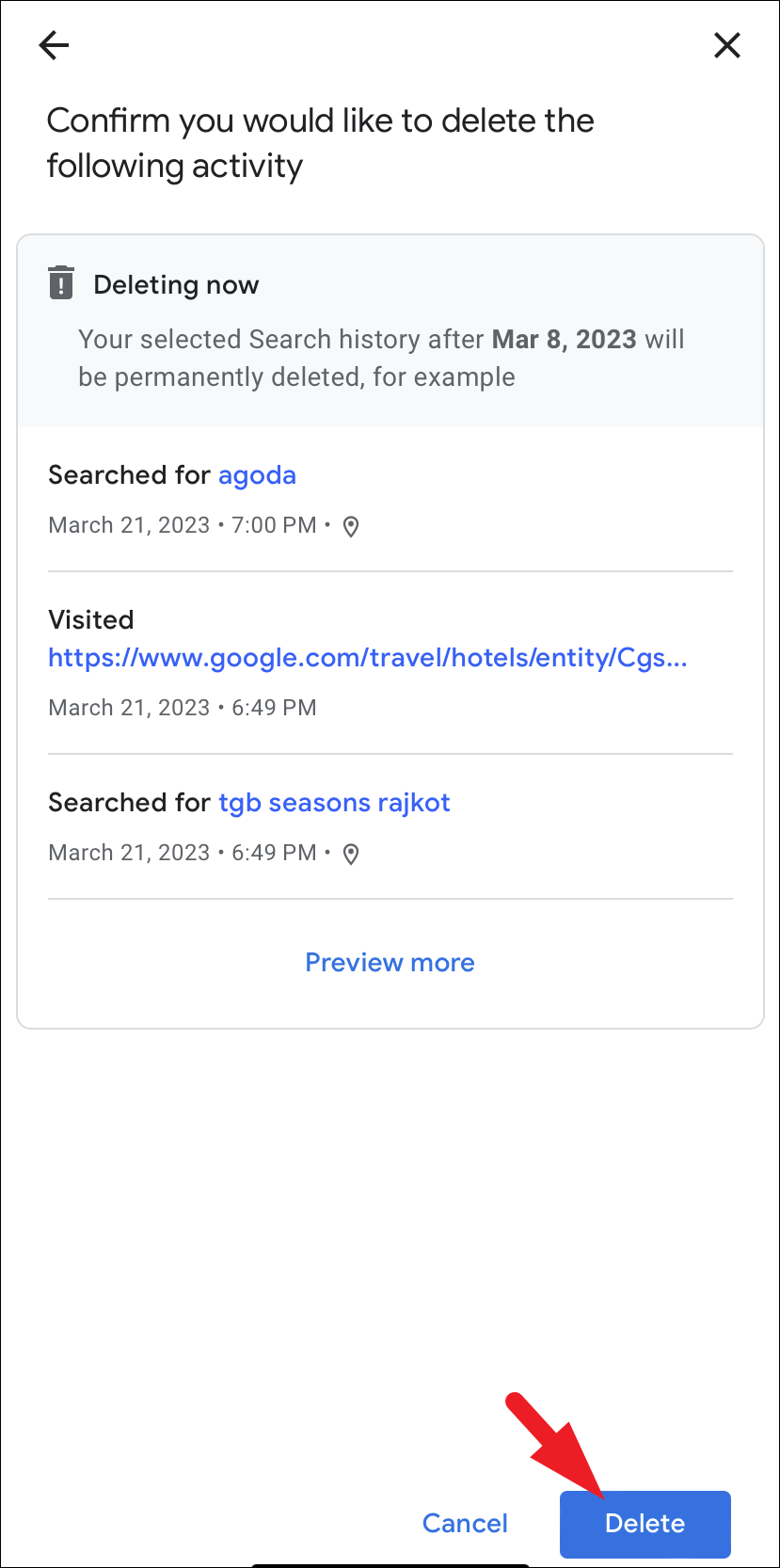
Une fois la suppression terminée, vous recevrez un message à l’écran l’indiquant.
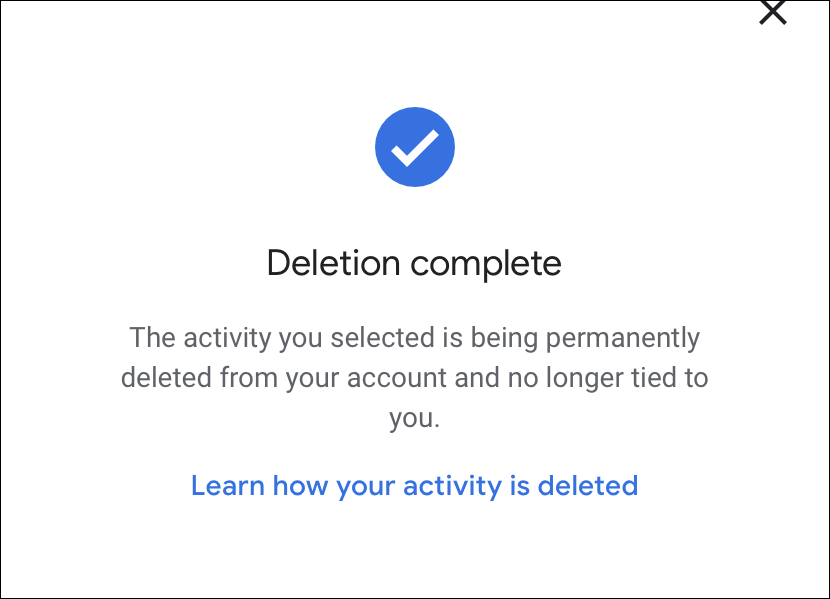
Si vous ne souhaitez pas supprimer manuellement votre historique de recherche Google, vous pouvez également sélectionner la fonction”Suppression automatique”.
Pour supprimer automatiquement supprimez votre historique de recherche Google, depuis l’écran”Historique des recherches”, appuyez sur l’option”Suppression automatique”.
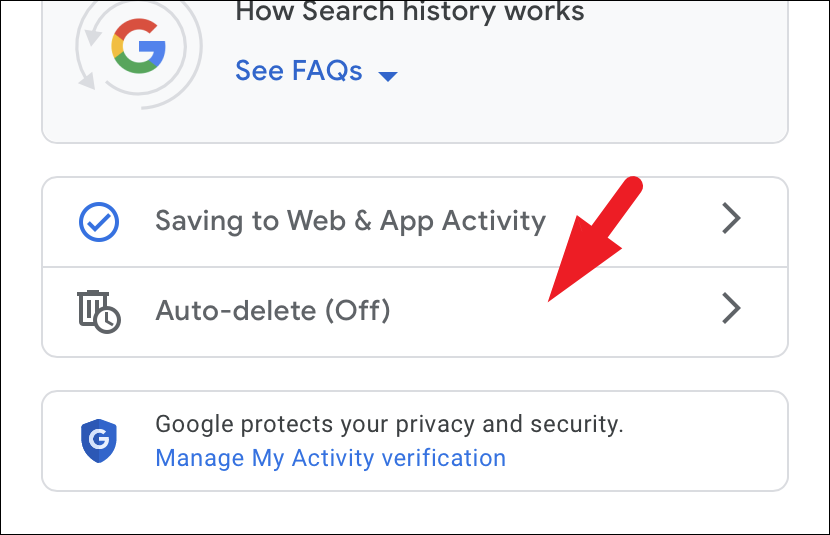
Ensuite, appuyez sur le menu déroulant et sélectionnez la durée après laquelle vous souhaitez supprimer l’activité. Les seules options sont 3, 18 et 36 mois. Ensuite, appuyez sur le bouton”Suivant”.
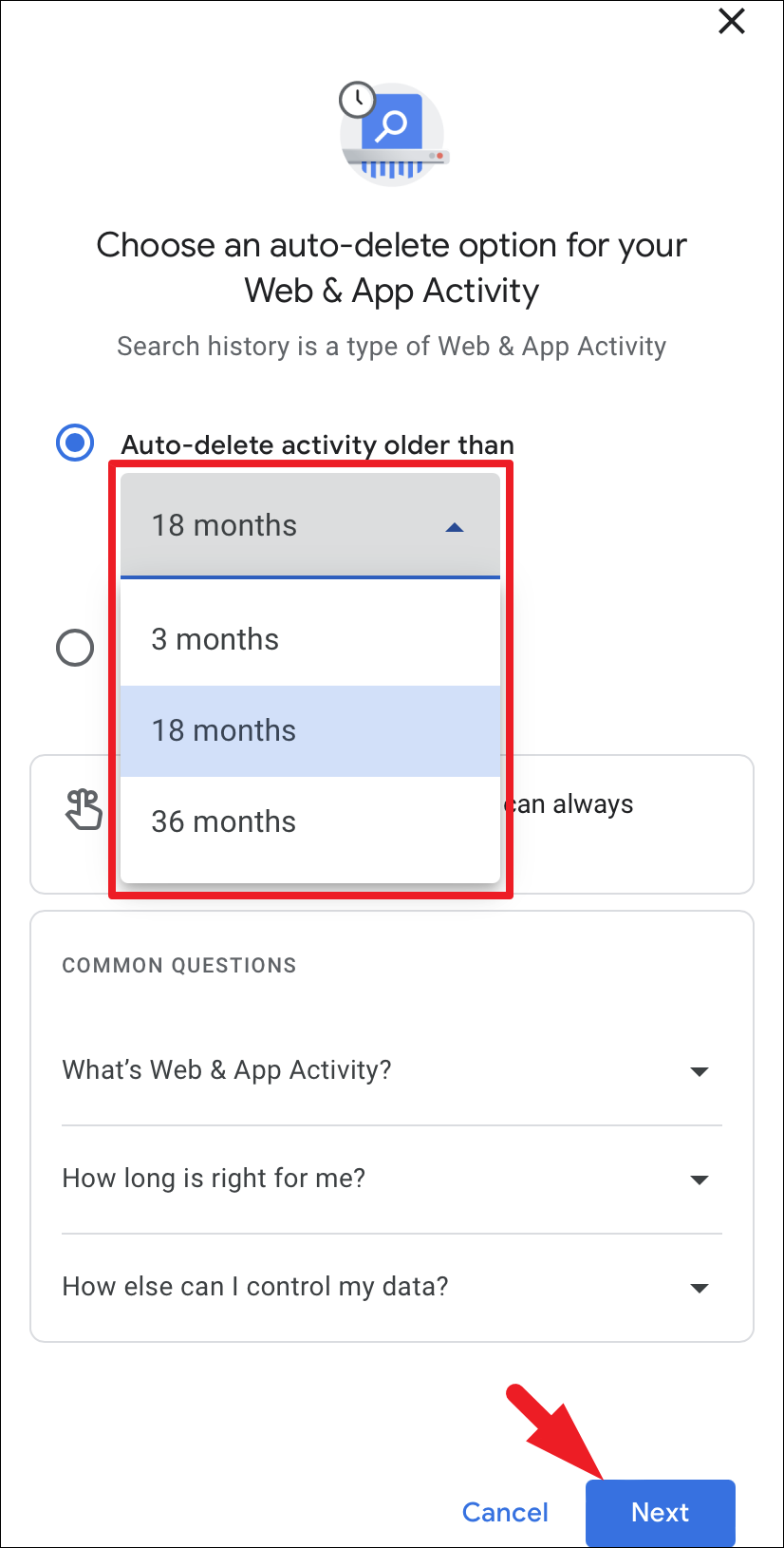
Sur l’écran suivant, appuyez sur le bouton”Confirmer”pour lancer la suppression.
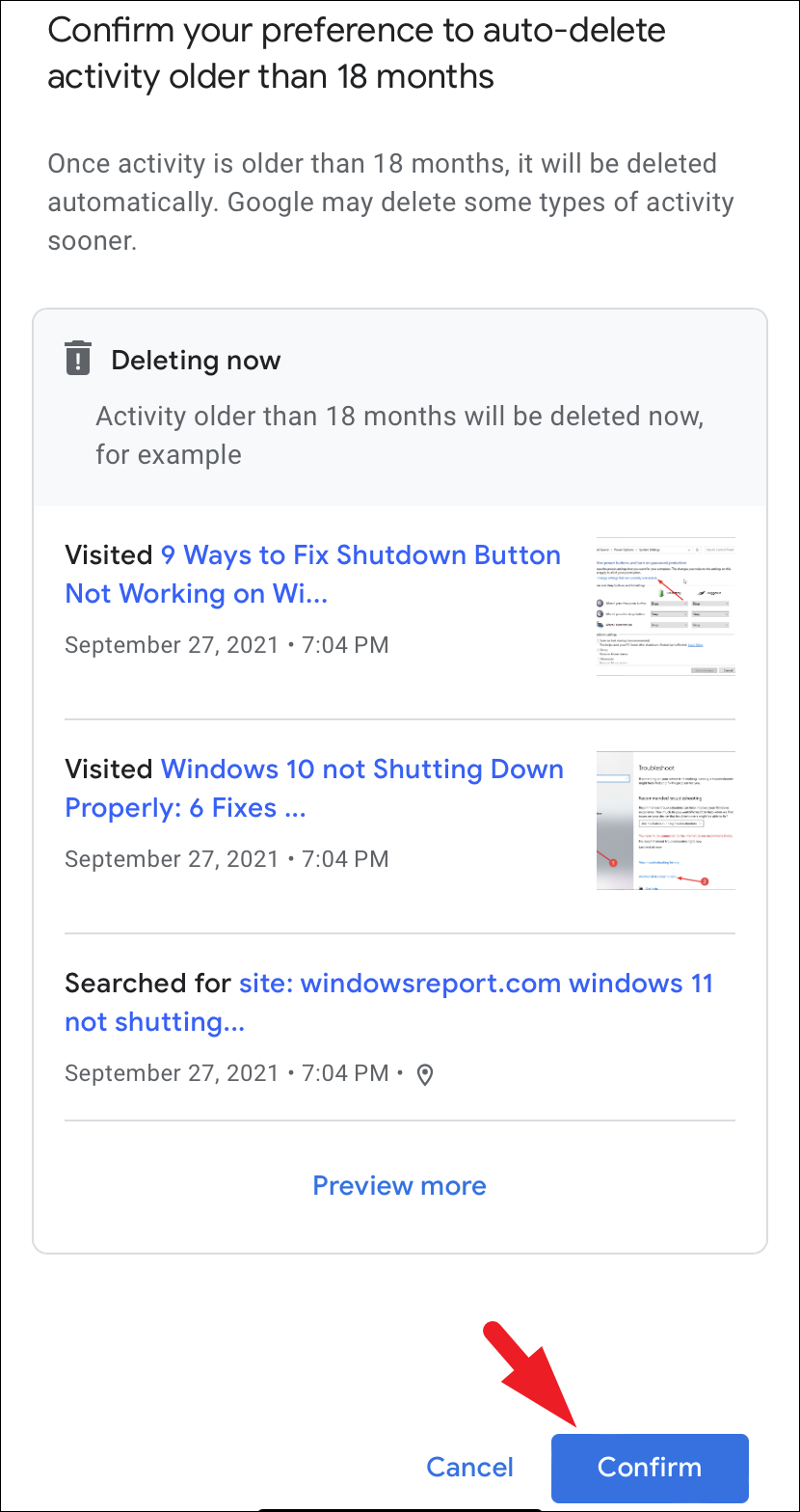
Désactivez l’activité sur le Web et les applications pour votre compte Google
Si vous ne souhaitez pas vous embarrasser de la suppression de votre historique de recherche Google, vous pouvez également choisir de éteignez-le complètement. Cependant, notez que la désactivation de l’historique Google se reflétera dans tous les services Google et vous n’aurez pas accès à votre activité passée sur la recherche Google, YouTube, Google Photos et d’autres services Google que vous pourriez utiliser sur votre compte.
Pour cela, depuis l’appli Google, appuyez sur’Photo du compte/initiales’. Ensuite, appuyez sur l’option”Historique des recherches”pour continuer.
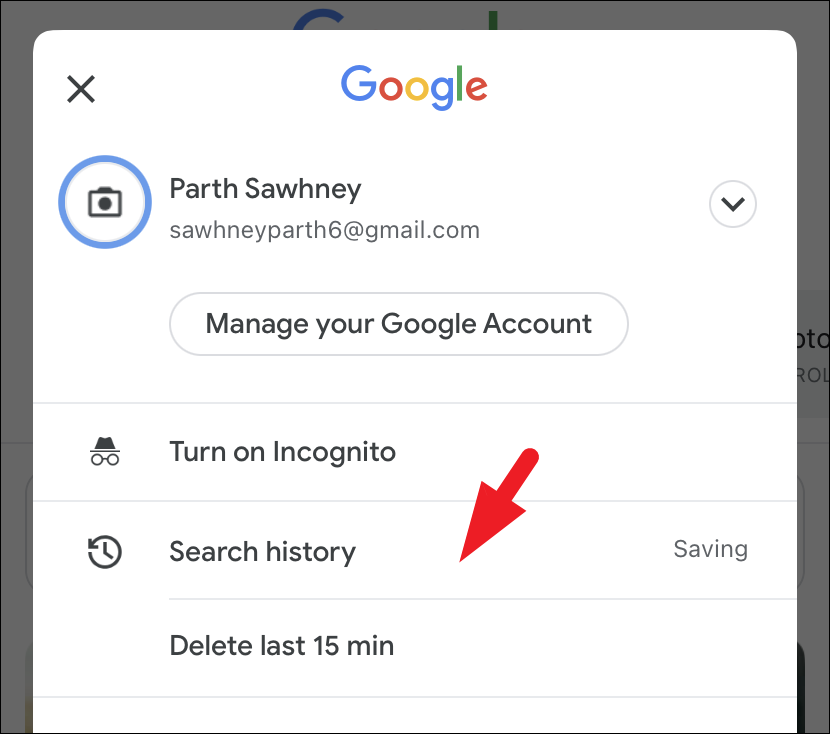
Après cela, appuyez sur l’option”Enregistrer dans l’activité sur le Web et les applications”pour continuer.
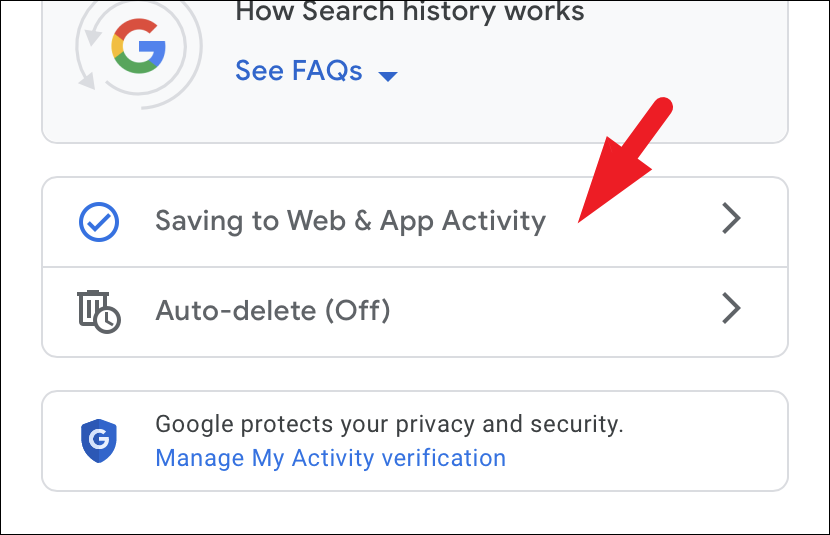
Maintenant, appuyez sur le bouton”Désactiver”et c’est tout.
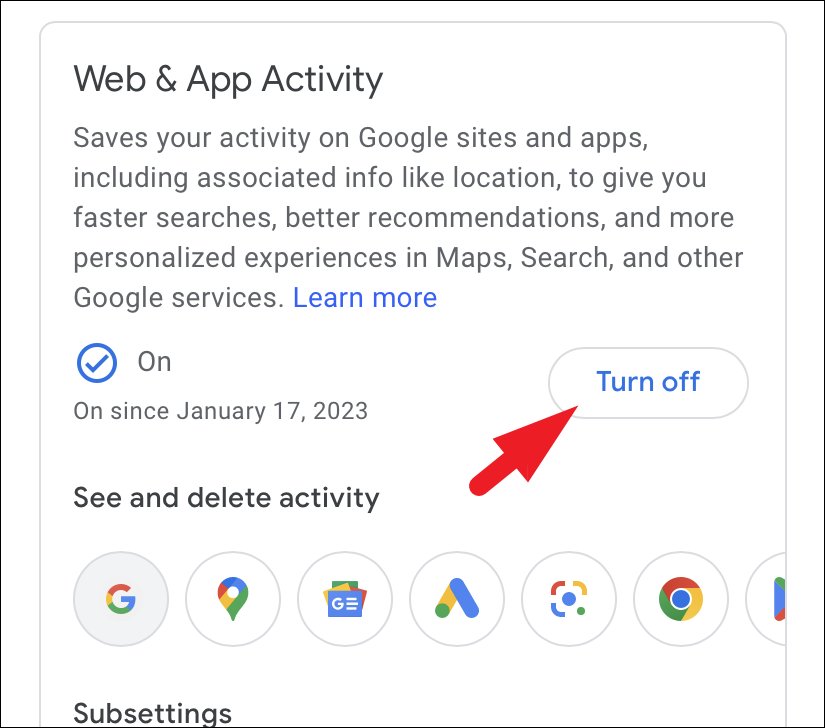
C’est tout, en utilisant les méthodes mentionnées ci-dessus, vous pouvez choisir de supprimer l’historique de recherche manuellement ou automatiquement ou vous pouvez choisir de désactiver complètement l’historique en fonction de votre préférence.
